- Mwandishi Jason Gerald [email protected].
- Public 2024-01-15 08:24.
- Mwisho uliobadilishwa 2025-01-23 12:48.
Shuleni, unapaswa kuzingatia mwalimu wako na sio kufungua akaunti za media ya kijamii. Walakini, ikiwa unatarajia kuangalia akaunti yako ya Facebook shuleni, kuna njia ambazo unaweza kujaribu kuzunguka vizuizi vya mtandao wa shule. Ikiwa usalama wa mtandao wa shule yako unatosha, njia zilizoelezwa hapo chini haziwezi kufanya kazi.
Hatua
Njia ya 1 ya 6: Kutumia Tovuti ya Simu ya Facebook
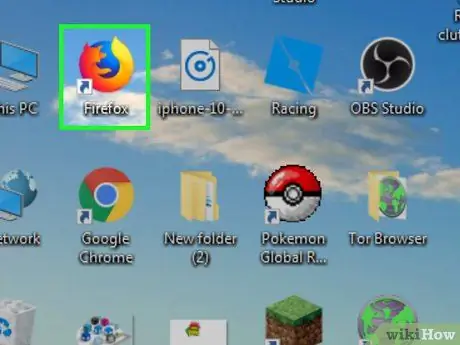
Hatua ya 1. Fungua kivinjari
Unaweza kuhitaji kuingia kwenye kivinjari chako ukitumia maelezo ya kuingia kwako kwa mwanafunzi kabla ya kuendelea na hatua inayofuata.
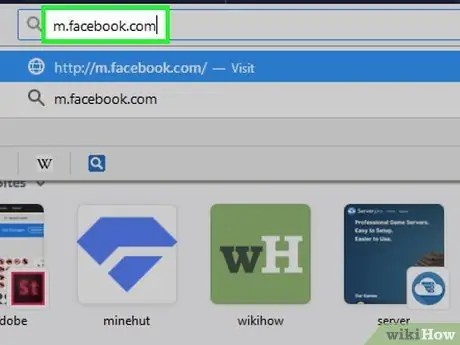
Hatua ya 2. Andika m.facebook.com kwenye mwambaa wa anwani ya kivinjari chako
Anwani hii ni anwani ya tovuti ya rununu ya Facebook.
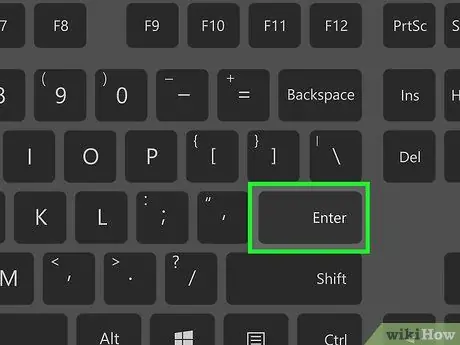
Hatua ya 3. Bonyeza kitufe cha Ingiza
Ikiwa mtandao wa shule yako unazuia "facebook.com" tu, utapelekwa kwenye wavuti ya rununu ya Facebook.
Wavuti ya Facebook ya rununu inaonekana tofauti na wavuti ya kawaida ya Facebook, lakini inafanya kazi sawa
Njia 2 ya 6: Kutumia Kivinjari Tofauti
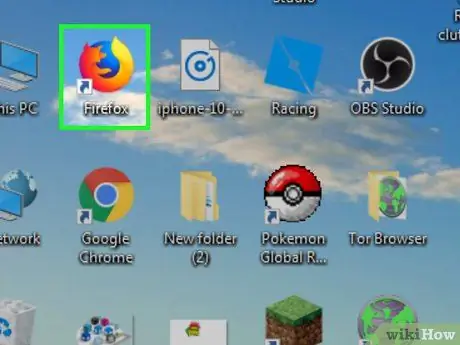
Hatua ya 1. Fungua kivinjari
Kawaida kivinjari kinachofunguliwa ni kivinjari kuu cha kompyuta. Ikiwa Facebook imezuiliwa haswa kwenye kivinjari chako cha kawaida / kinachotumiwa mara nyingi, kutumia kivinjari tofauti inaweza kutatua shida ya kuzuia.
Ikiwa huwezi kupakua kivinjari kwenye kompyuta unayotumia, unaweza kuipakua nyumbani na kuiiga kwenye gari la kuendesha
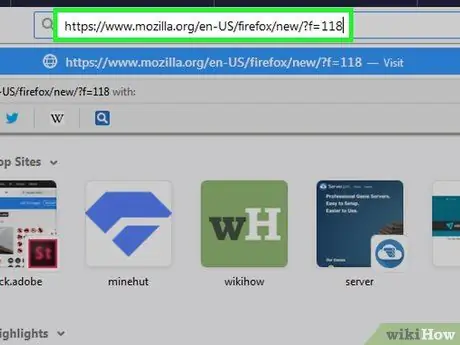
Hatua ya 2. Nenda kwenye ukurasa wa kupakua wa kivinjari unachotaka kutumia
Baadhi ya vivinjari maarufu ni pamoja na:
- Google Chrome -
- Firefox -
- Opera -

Hatua ya 3. Bonyeza kitufe cha "Pakua"
Kitufe hiki kawaida huwa juu au katikati ya ukurasa wa wavuti wa kivinjari. Mara baada ya kubofya, faili ya usakinishaji wa kivinjari itapakuliwa kwenye kompyuta yako.
Unaweza kuhitaji kubonyeza " Okoa ”Au kudhibitisha uteuzi, au kubainisha mahali pa kuhifadhi upakuaji (k.v. Eneo-kazi ”), Kulingana na mipangilio ya kivinjari inayotumika sasa.
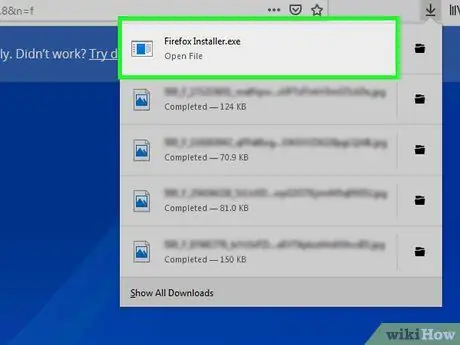
Hatua ya 4. Bonyeza mara mbili faili ya usakinishaji
Faili hii kawaida huhifadhiwa katika eneo kuu la uhifadhi wa upakuaji wa kompyuta (au saraka ya upakuaji iliyoainishwa hapo awali ikiwa umechagua kwa mikono).
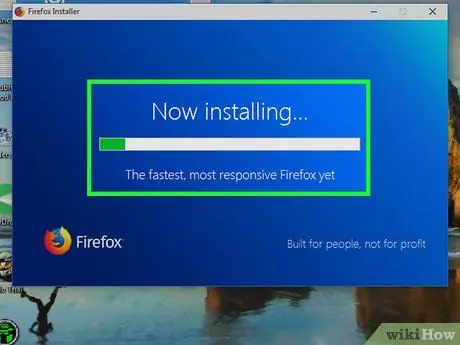
Hatua ya 5. Sakinisha kivinjari
Ili kuiweka:
- Madirisha - Fuata maagizo yaliyoonyeshwa kwenye skrini. Hakikisha hausanidi programu zozote za bure zilizojumuishwa kwenye kifurushi cha usanikishaji (mfano antivirus au programu za utaftaji).
- Mac - Buruta ikoni ya kivinjari kwa njia ya mkato ya folda "Maombi".
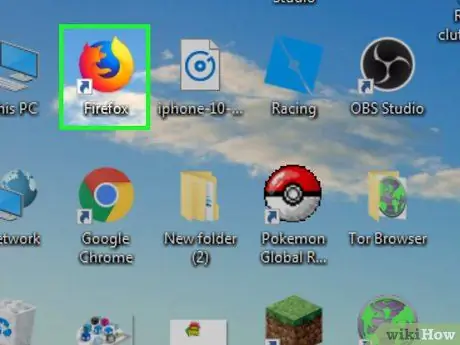
Hatua ya 6. Fungua kivinjari kipya
Bonyeza mara mbili ikoni ya kivinjari kuifungua.
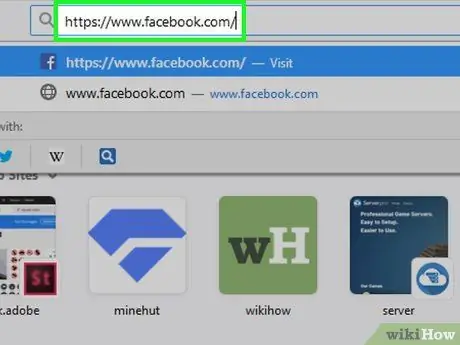
Hatua ya 7. Tembelea wavuti ya Facebook
Nenda kwa katika kivinjari kipya kilichosanikishwa. Ikiwa vizuizi vya kompyuta vimewekwa tu kwenye kivinjari kuu, kwa kawaida utaweza kufikia Facebook na kivinjari kipya.
Njia 3 ya 6: Kutumia Anwani ya IP ya Facebook
Madirisha
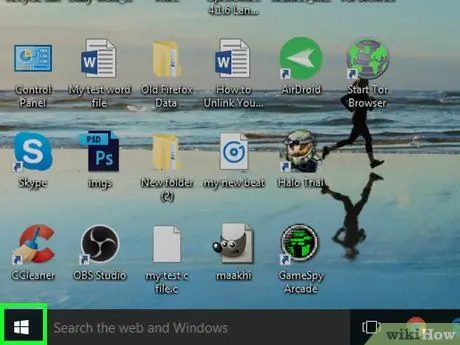
Hatua ya 1. Fungua menyu ya "Anza"
Bonyeza nembo ya Windows kwenye kona ya chini kushoto ya skrini, au bonyeza Win.
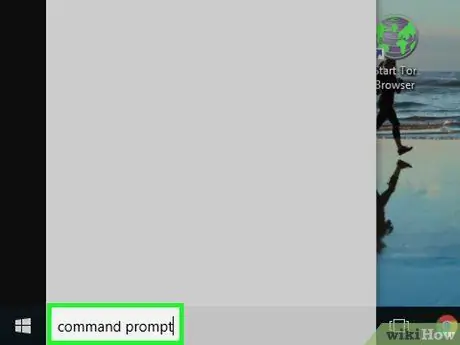
Hatua ya 2. Chapa amri ya haraka kwenye menyu ya "Anza"
Baada ya hapo, kompyuta itatafuta programu ya Amri ya Kuamuru.
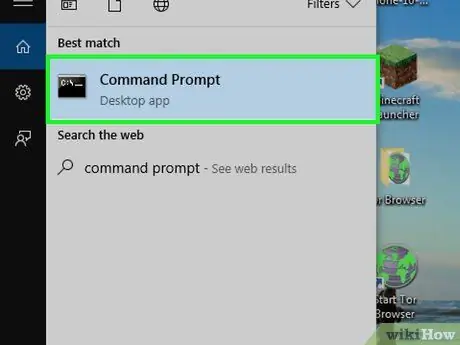
Hatua ya 3. Bonyeza
"Amri ya Haraka". Chaguo hili linaonyeshwa juu ya dirisha la "Anza". Utaona mfululizo wa nambari na dots kulia kwa kichwa cha "Pinging facebook.com". Kamba ni anwani ya IP ya Facebook. Ikiwa tu URL ya Facebook imefungwa (na haijumuishi anwani ya IP), utapelekwa kwenye ukurasa wa Facebook. Hatua ya 1. Fungua "Uangalizi" Iko kona ya juu kulia ya skrini. Baada ya hapo, kompyuta itatafuta programu / programu ya Terminal. Hatua ya 3. Bonyeza mara mbili "Vituo". Chaguo hili liko juu ya matokeo ya utaftaji. Mara baada ya kubofya, dirisha la Kituo litafunguliwa. Hatua ya 4. Aina ping facebook.com katika dirisha la Terminal na bonyeza kitufe Ingiza. Nambari hii ni anwani ya IP ya Facebook. Ikiwa tu URL ya Facebook imefungwa (na haijumuishi anwani ya IP), utapelekwa kwenye ukurasa wa Facebook. Tumia kebo ya kuchaji USB iliyokuja na kifurushi cha ununuzi wa iPhone. Hatua ya 2. Fungua menyu ya mipangilio ya iPhone ("Mipangilio") Menyu hii inaonyeshwa na ikoni ya gia ya kijivu. Kawaida, ikoni hii iko kwenye skrini ya kwanza ya kifaa. Chaguo hili ni juu ya ukurasa wa mipangilio ("Mipangilio"). Hatua ya 4. Kubadilisha Hotspot ya Kibinafsi kulia (nafasi "Imewashwa") Baada ya sekunde ya pili au sekunde chache, kompyuta inaweza kutumia mpango wa data wa simu kama unganisho la mtandao. Fanya hatua hii kwenye kompyuta. Hatua ya 6. Aina facebook.com kwenye bar ya anwani ya kivinjari, kisha bonyeza kitufe Ingiza. Baada ya hapo, utapelekwa kwenye ukurasa kuu wa Facebook. Utahitaji kutumia kebo ya kuchaji ya simu kufanya hivyo. Hatua ya 2. Fungua menyu ya mipangilio ya kifaa cha Android ("Mipangilio") Menyu hii inaonyeshwa na ikoni ya gia ambayo kawaida huonyeshwa kwenye droo / ukurasa wa programu. Chaguo hili liko chini ya kichwa "Wireless & mitandao". Ni juu ya ukurasa. Hatua ya 5. Slide kitufe cha usambazaji wa USB kulia (nafasi "ON") Baada ya hapo, kompyuta itatumia mpango wa data wa kifaa kama unganisho la mtandao. Fanya hatua hii kwenye kompyuta. Hatua ya 7. Aina facebook.com kwenye bar ya anwani ya kivinjari, kisha bonyeza kitufe Ingiza. Baada ya hapo, utapelekwa kwenye ukurasa kuu wa Facebook. Unaweza kuhitaji kuingiza habari ya kuingia kwa wanafunzi kabla ya kuendelea na hatua inayofuata. Chapa proksi za mkondoni za bure 2017 kwenye upau wa utaftaji wa kivinjari chako na bonyeza Enter. Huduma zingine za wakala na sifa nzuri ni pamoja na: Hatua ya 3. Aina facebook.com kwenye upau wa kutafuta wavuti ya wakala. Kawaida kuna mwambaa wa utaftaji katikati ya ukurasa wa wawakilishi. Kitufe hiki kawaida huwa chini ya uwanja wa utaftaji. Baada ya hapo, Facebook itatafutwa kupitia proksi ili mtandao wa shule uepukwe. Tofauti na kutumia wavuti za wakala, mitandao ya kibinafsi ya kibinafsi (VPNs) inahitaji uweke akaunti ili uweze kupata majina na anwani za seva. Utahitaji jina na anwani ya VPN, na pia habari ya kuingia ili kuungana na VPN. Hatua ya 2. Fungua menyu ya "Anza" Bonyeza nembo ya Windows kwenye kona ya chini kushoto ya skrini, au bonyeza Win. Hatua ya 3. Bonyeza "Mipangilio" Iko katika kona ya chini kushoto ya dirisha la "Anza". Hatua ya 4. Bonyeza
"Mitandao na Mtandao". Chaguo hili liko kwenye safu ya mipangilio ya juu kwenye ukurasa wa "Mipangilio ya Windows". Kichupo hiki kiko upande wa kushoto wa dirisha. Ni juu ya ukurasa wa VPN. Bonyeza sanduku chini ya kichwa cha "mtoa huduma wa VPN" juu ya ukurasa, kisha bonyeza " Windows (imejengwa ndani) ”. Habari hii ni pamoja na: Baada ya hapo, unganisho la VPN litahifadhiwa kama mtandao kwenye kompyuta. Sasa, jina la VPN litaonyeshwa kwenye ukurasa wa VPN wa dirisha la mipangilio ("Mipangilio"). Chaguo hili liko chini ya kadi ya biashara ya VPN. Ikiwa haukuchagua chaguo la kuhifadhi habari ya kuingia ya VPN wakati wa kuunda, utahitaji kuingia kwa mikono kwenye huduma ya VPN na bonyeza sawa ”Kuungana na VPN. Nenda kwa https://www.facebook.com na uingie kwenye akaunti yako. Kwa muda mrefu ikiwa umeunganishwa na VPN, unaweza kutumia Facebook. Tofauti na kutumia wavuti za wakala, mitandao ya kibinafsi ya kibinafsi (VPNs) inahitaji uweke akaunti ili uweze kupata majina na anwani za seva. Utahitaji jina na anwani ya VPN, na pia habari ya kuingia ili kuungana na VPN. Hatua ya 2. Fungua menyu ya Apple Iko kona ya juu kushoto ya skrini. Ni juu ya menyu kunjuzi ya Apple. Chaguo hili linaonyeshwa na ikoni ya ulimwengu ya zambarau. Iko katika kona ya chini kushoto ya ukurasa wa "Mtandao", chini tu ya orodha ya majina ya mtandao. Bonyeza kisanduku upande wa kulia wa chaguo "Interface:", kisha bonyeza " VPN ”Katika menyu kunjuzi. Bonyeza kisanduku upande wa kulia wa "Aina ya VPN", kisha chagua aina ya unganisho la VPN (kwa mfano. L2TP juu ya IPSec ”). Jina hili ni jina lolote unayotaka kuwapa mtandao. Ni kitufe cha bluu kwenye kona ya chini kulia ya dirisha. Ingiza habari ifuatayo: Chaguo hili liko chini ya uwanja wa maandishi "Jina la Akaunti". Angalia kisanduku kushoto mwa chaguo la uthibitishaji wa mtumiaji wa huduma ya VPN unayotumia (km Nenosiri ”) Na andika jibu linalofaa. Sehemu hii iko chini ya dirisha. Huduma nyingi za VPN hutumia chaguo la "Siri iliyoshirikiwa". Angalia kisanduku hiki, kisha ingiza kifungu cha siri kilichoshirikiwa na mtoa huduma wa VPN. Iko chini ya dirisha la mipangilio ya uthibitishaji. Iko chini ya dirisha. Kwa chaguo hili, tovuti zote zilizotembelewa zitatumia unganisho la VPN. Baada ya hapo, mipangilio yako ya VPN itahifadhiwa na mtandao utaundwa. Kitufe hiki kiko chini ya " Mipangilio ya Uthibitishaji " Baada ya hapo, kompyuta ya Mac itaungana na VPN. Nenda kwa https://www.facebook.com na uingie kwenye akaunti yako. Muda mrefu kama kompyuta yako imeunganishwa na VPN, unaweza kutumia Facebook.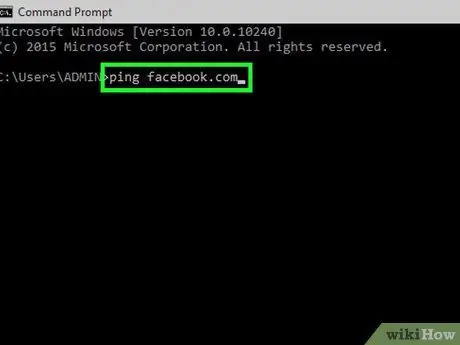
Hatua ya 4. Andika ping facebook.com kwenye dirisha la Amri ya Kuamuru na bonyeza kitufe cha Ingiza
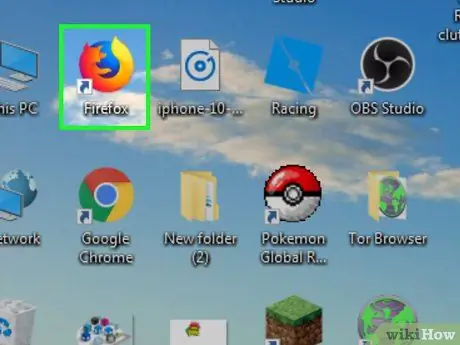
Hatua ya 5. Fungua kivinjari
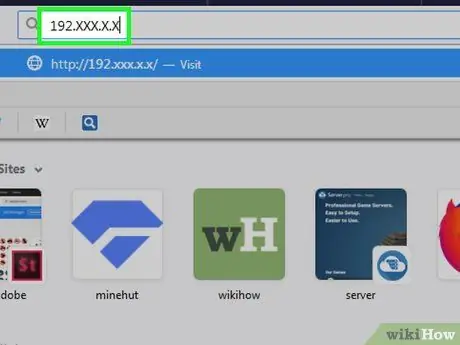
Hatua ya 6. Andika anwani yako ya IP ya Facebook kwenye mwambaa wa anwani ya kivinjari chako na ubonyeze kitufe cha Ingiza
Mac
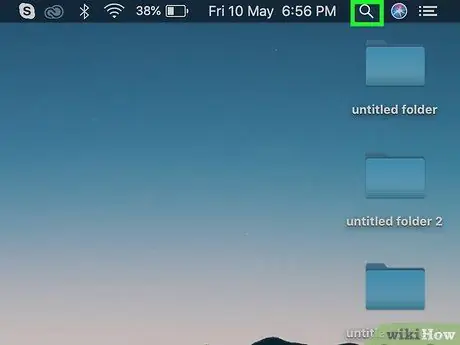
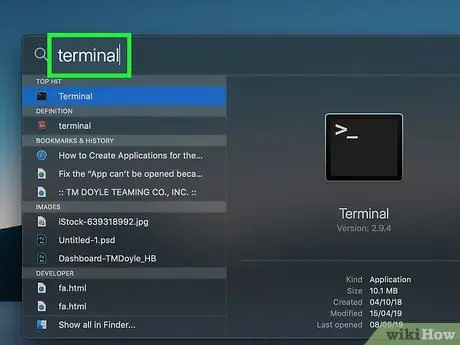
Hatua ya 2. Andika kwenye terminal kwenye Mwangaza
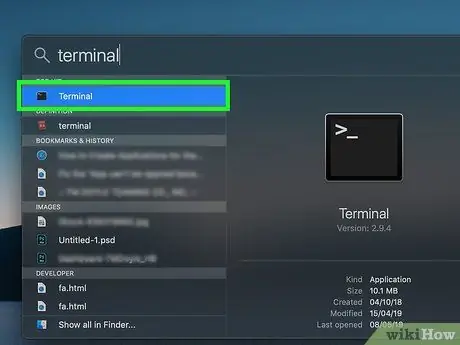
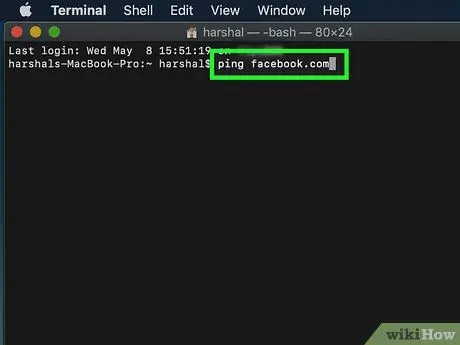
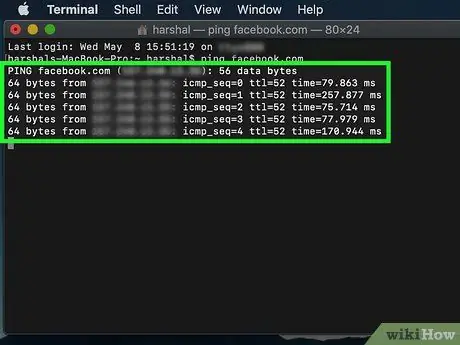
Hatua ya 5. Zingatia nambari iliyo karibu na kichwa "[Nambari] ka kutoka"
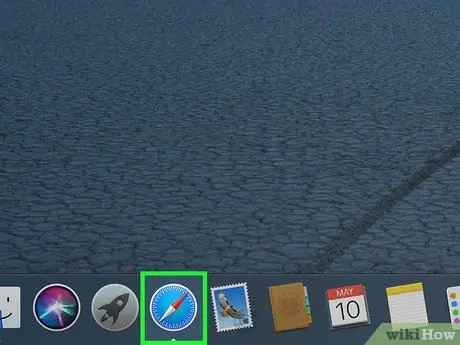
Hatua ya 6. Fungua kivinjari
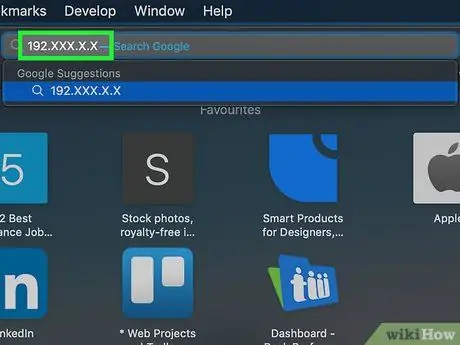
Hatua ya 7. Chapa anwani yako ya IP ya Facebook kwenye mwambaa wa anwani ya kivinjari chako na bonyeza kitufe cha Rudisha
Njia ya 4 kati ya 6: Kutumia Upimaji wa USB kwenye Simu
iPhone
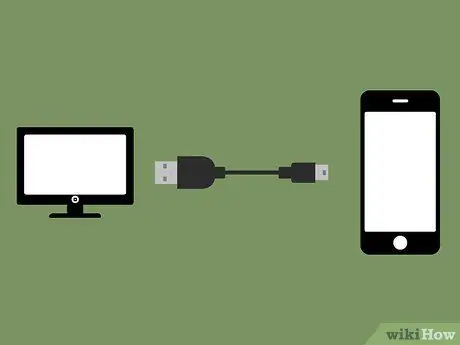
Hatua ya 1. Unganisha iPhone kwenye tarakilishi
Ikiwa huwezi kutumia kebo ya kuchaji ya simu, unaweza kutumia WiFi hotspot ya kifaa
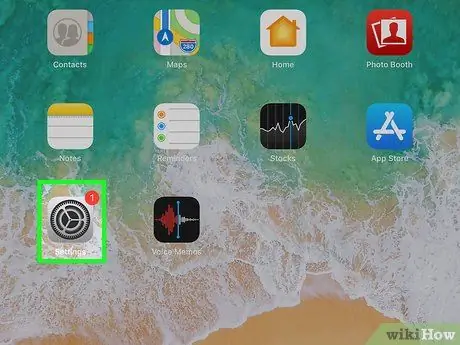
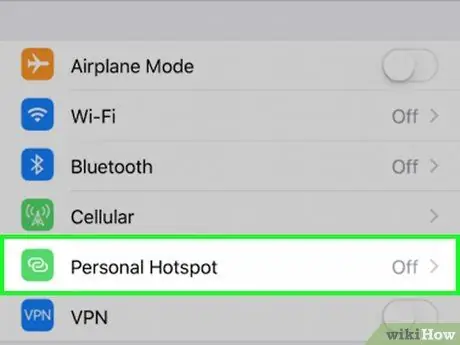
Hatua ya 3. Gusa Hoteli ya Kibinafsi
Sio watoa huduma wote wa rununu wanaotoa chaguo maalum la kibinafsi. Ikiwa hautaona chaguo hili, simu yako haitumii huduma ya hotspot
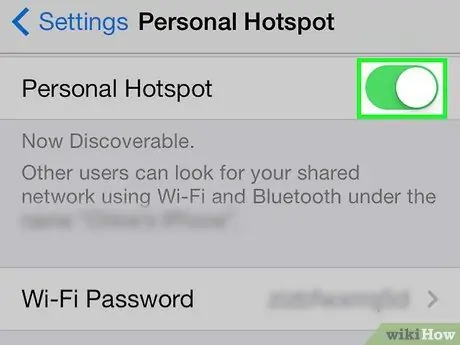
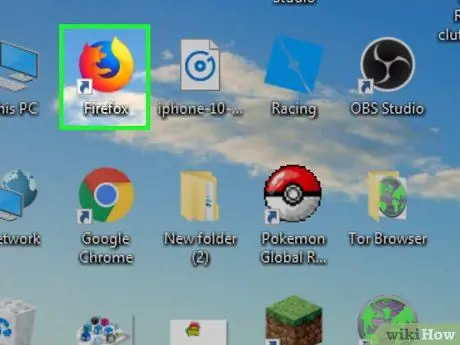
Hatua ya 5. Fungua kivinjari cha wavuti
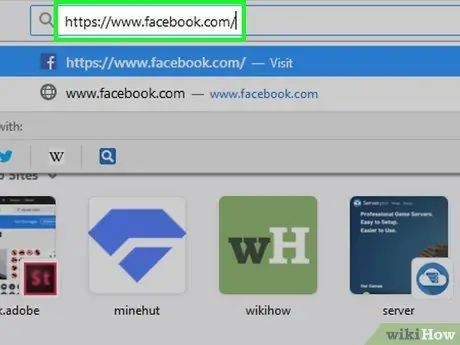
Ikiwa Facebook imefungwa haswa kwenye kompyuta, njia hii haiwezi kufuatwa kufikia Facebook
Android

Hatua ya 1. Unganisha simu ya Android kwenye tarakilishi
Ikiwa huwezi kutumia kebo ya kuchaji, unaweza kutumia kifaa cha WiFI hotspot
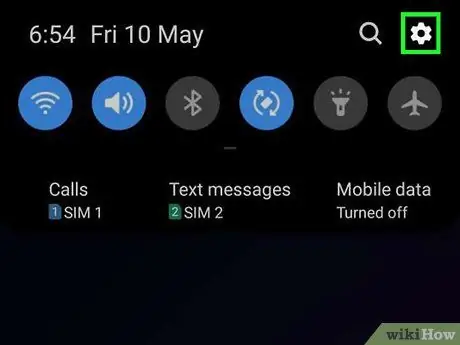
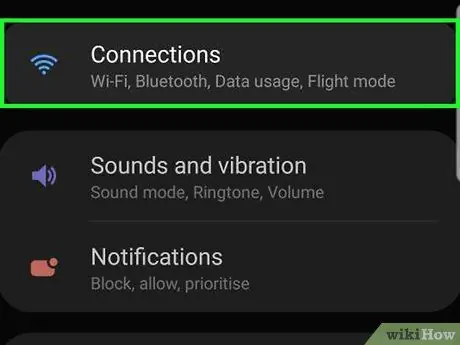
Hatua ya 3. Gusa Zaidi
Kwenye vifaa vya Samsung, gusa “ Miunganisho ”.
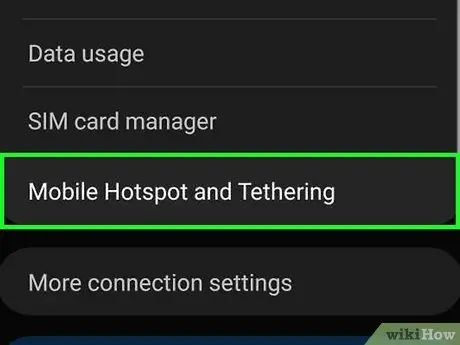
Hatua ya 4
Kwenye simu ya Samsung, gusa “ Kushughulikia na HotSpot ya rununu ”.
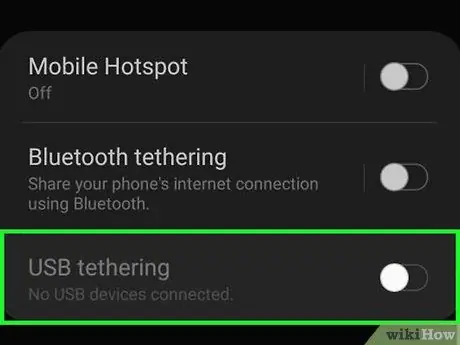
Kwenye vifaa vingine vya Android, unahitaji kuangalia kisanduku " Usambazaji wa USB ”.
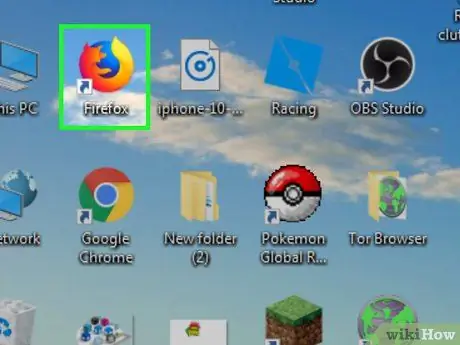
Hatua ya 6. Fungua kivinjari cha wavuti
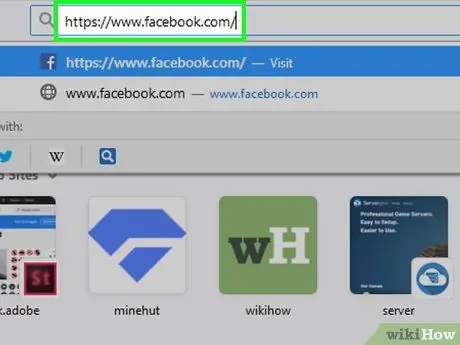
Ikiwa Facebook imezuiwa haswa kwenye kompyuta yako, hatua hii bado haitafanya kazi kufikia Facebook
Njia ya 5 ya 6: Kutumia Tovuti ya Wakala
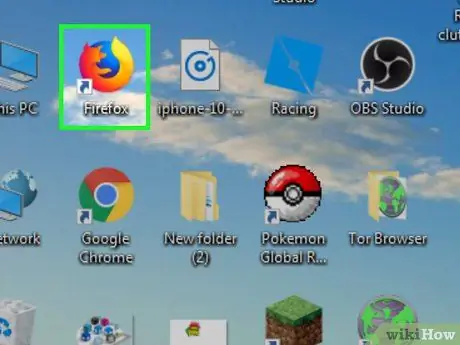
Hatua ya 1. Fungua kivinjari
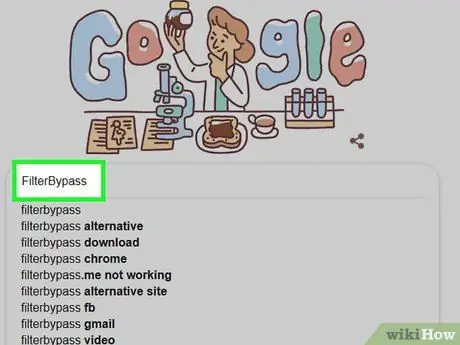
Hatua ya 2. Tafuta wakala mkondoni
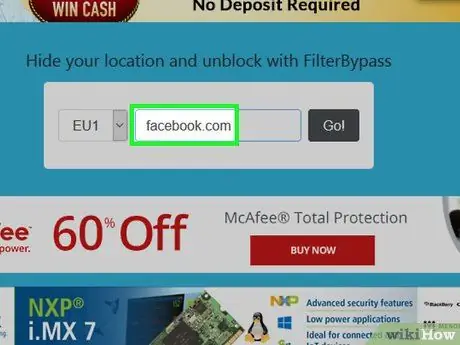
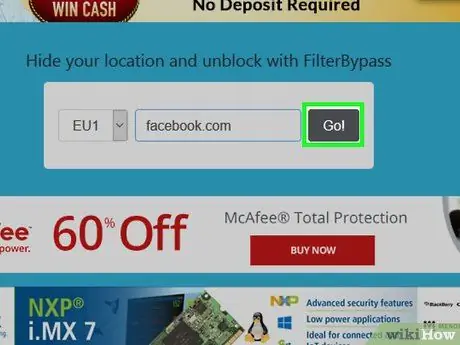
Hatua ya 4. Bonyeza kitufe cha "Tafuta"
Njia ya 6 ya 6: Kutumia Mtandao wa Kibinafsi wa Virtual
Madirisha
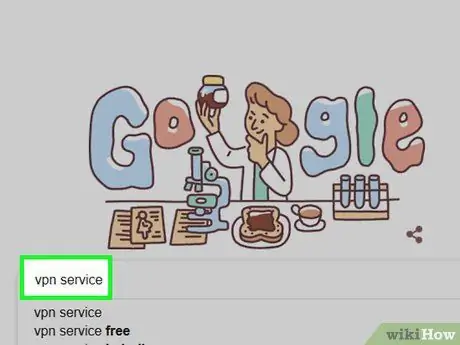
Hatua ya 1. Hakikisha umejiandikisha kwa huduma ya mtandao wa kibinafsi (VPN)
Ikiwa unataka kutumia huduma ya VPN kwa muda mrefu zaidi ya wiki, kawaida unahitaji kulipa ada ya huduma hiyo
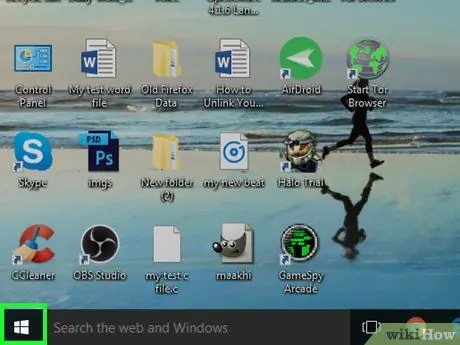
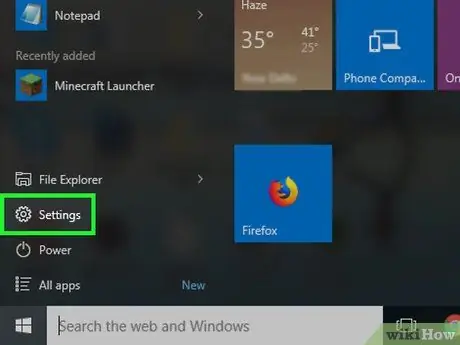
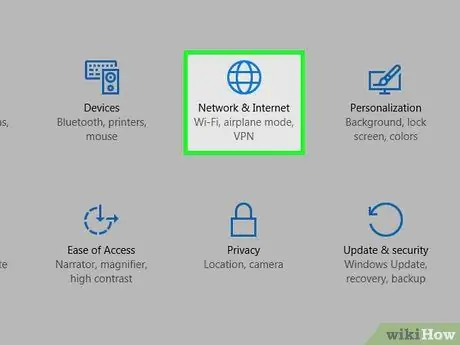
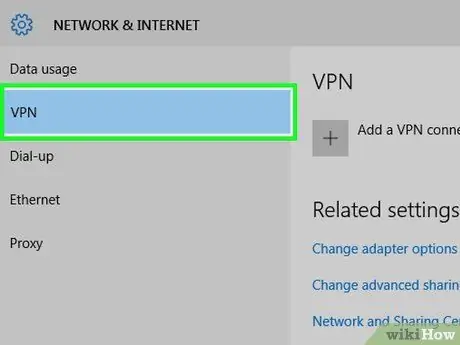
Hatua ya 5. Bonyeza VPN
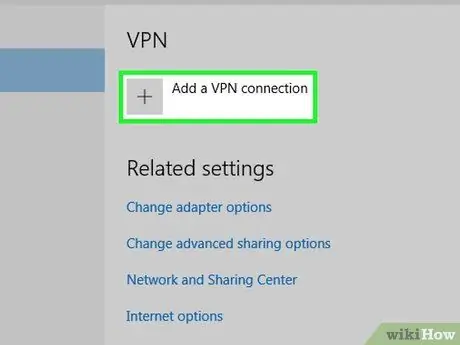
Hatua ya 6. Bonyeza Ongeza unganisho la VPN
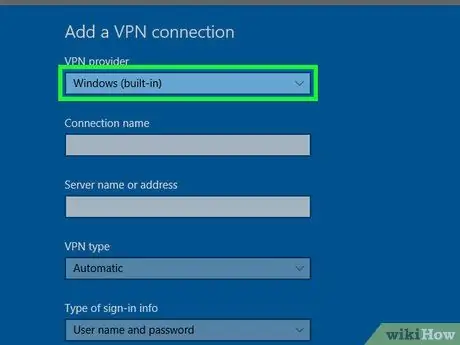
Hatua ya 7. Chagua mtoa huduma wa VPN
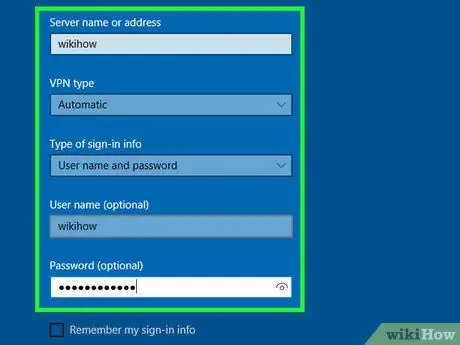
Hatua ya 8. Ingiza habari ya VPN
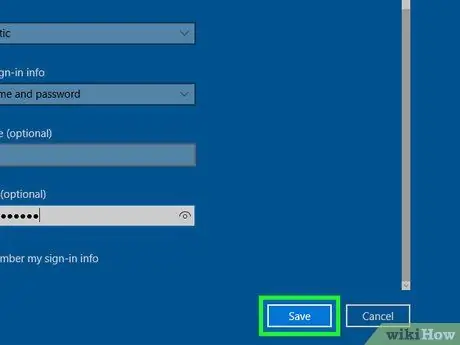
Hatua ya 9. Bonyeza Hifadhi
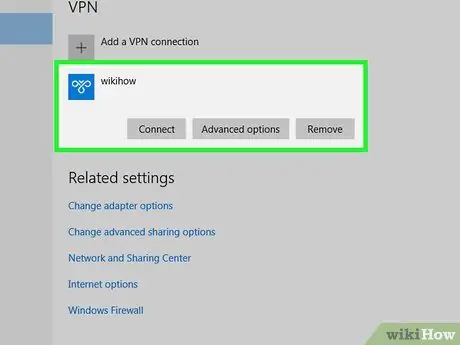
Hatua ya 10. Bonyeza jina la VPN
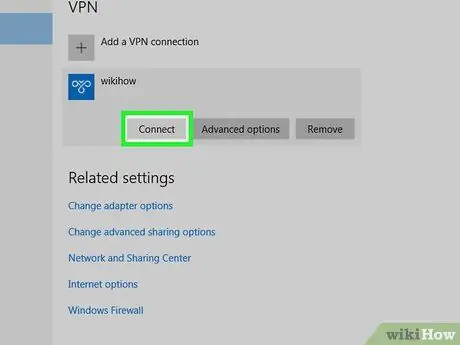
Hatua ya 11. Bonyeza Unganisha
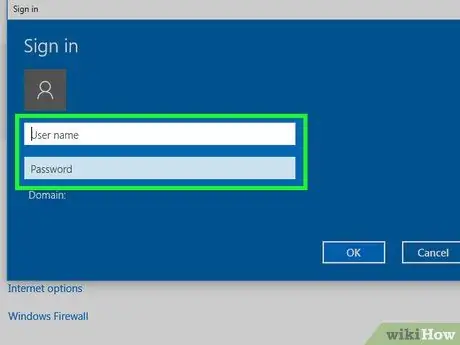
Hatua ya 12. Ingiza jina la mtumiaji na nywila ya akaunti ikiwa imesababishwa
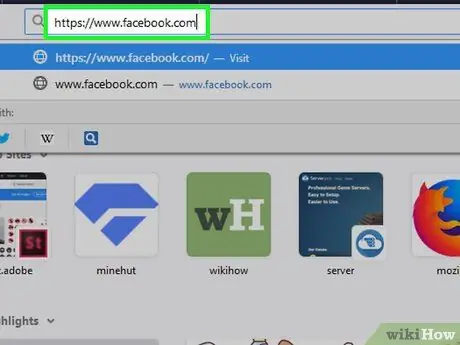
Hatua ya 13. Tembelea wavuti ya Facebook kupitia kivinjari unachotaka
Mac

Hatua ya 1. Hakikisha umejiandikisha kwa huduma ya mtandao wa kibinafsi (VPN)
Ikiwa unataka kutumia huduma ya VPN kwa muda mrefu zaidi ya wiki, kawaida unahitaji kulipa ada ya huduma hiyo
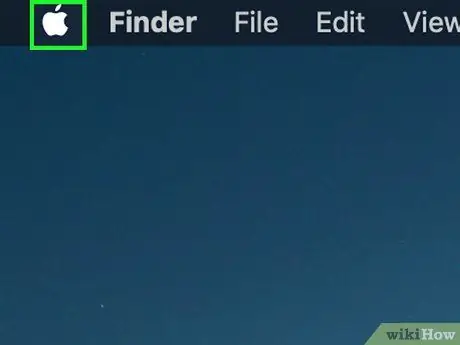
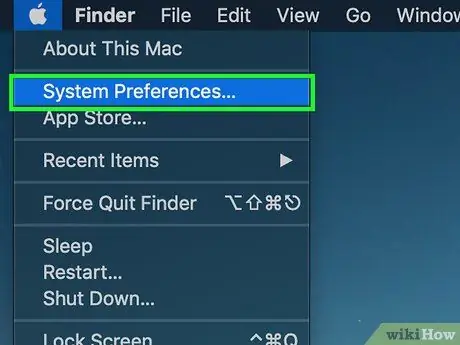
Hatua ya 3. Bonyeza Mapendeleo ya Mfumo
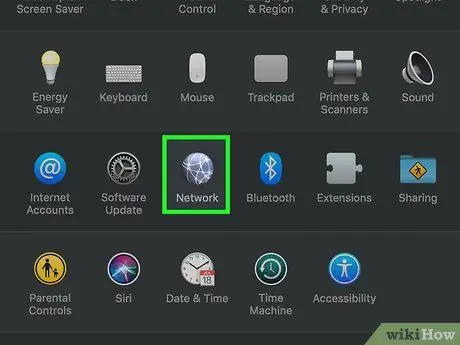
Hatua ya 4. Bonyeza Mtandao
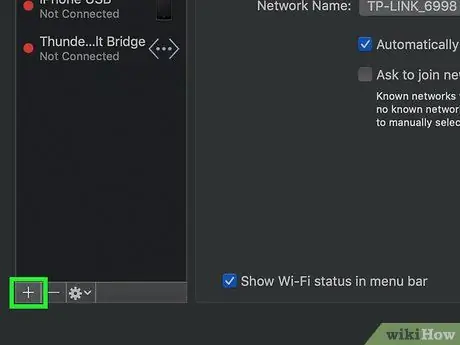
Hatua ya 5. Bonyeza +
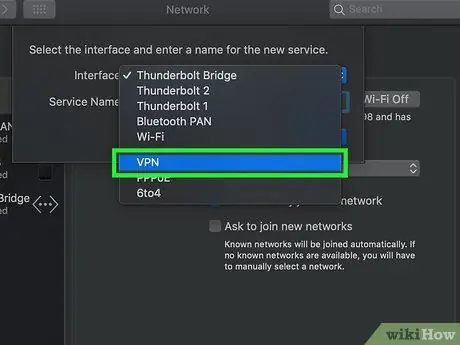
Hatua ya 6. Chagua chaguo la VPN
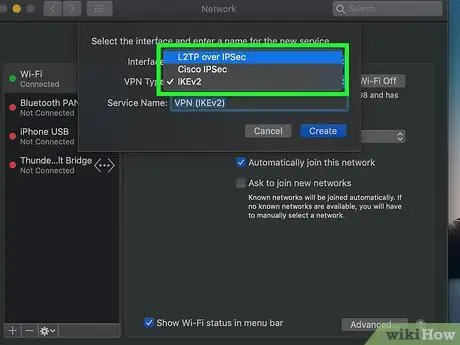
Hatua ya 7. Chagua aina ya muunganisho wa VPN
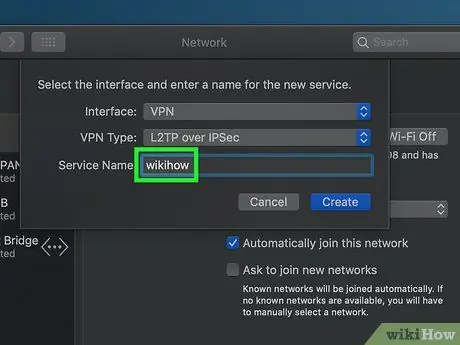
Hatua ya 8. Ingiza jina la VPN
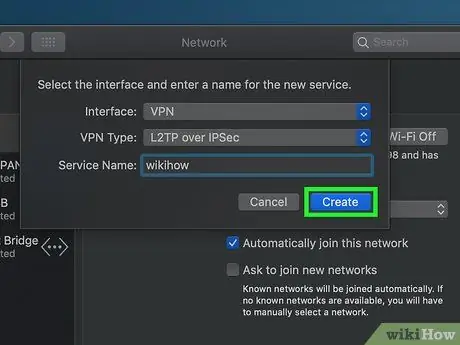
Hatua ya 9. Bonyeza Unda
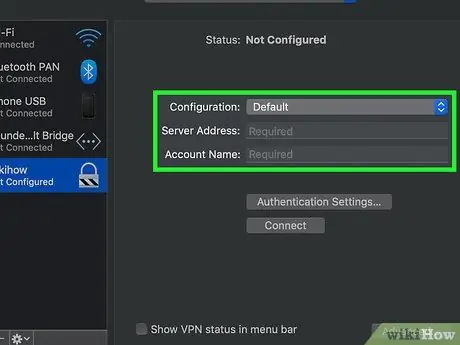
Hatua ya 10. Sanidi VPN
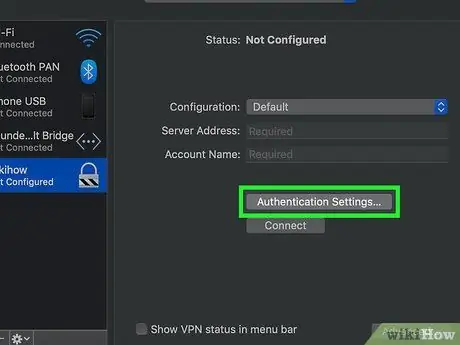
Hatua ya 11. Bonyeza Mipangilio ya Uthibitishaji
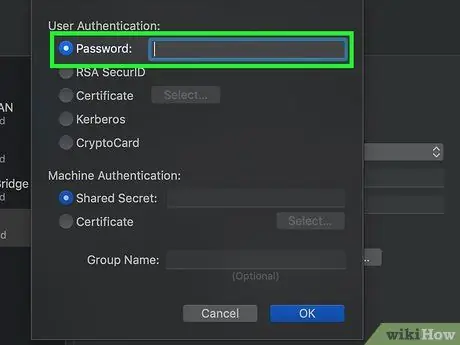
Hatua ya 12. Chapa maelezo ya uthibitishaji wa mtumiaji (Uthibitishaji wa Mtumiaji)
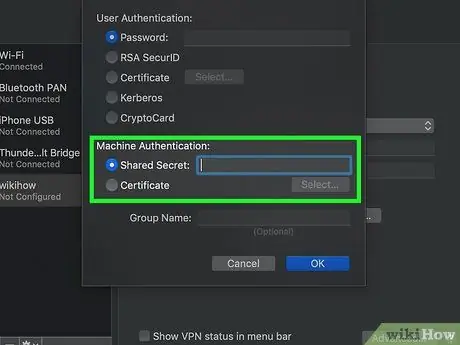
Hatua ya 13. Chapa habari ya uthibitishaji wa mashine (Uthibitishaji wa Mashine)

Hatua ya 14. Bonyeza OK
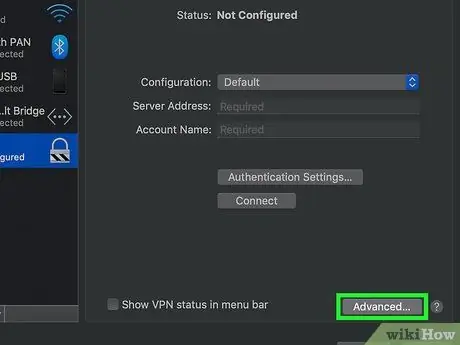
Hatua ya 15. Bonyeza Advanced
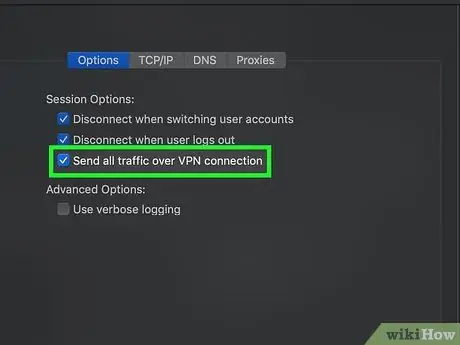
Hatua ya 16. Angalia kisanduku "Tuma trafiki yote juu ya unganisho la VPN", kisha bonyeza sawa
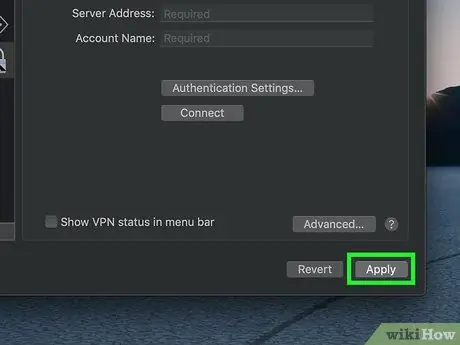
Hatua ya 17. Bonyeza Tumia
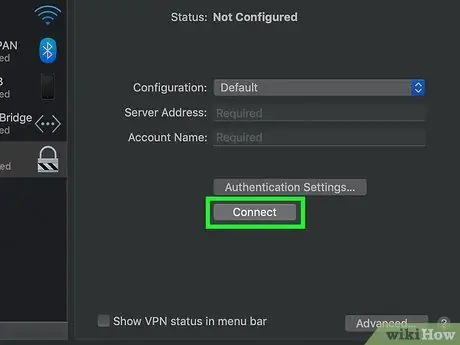
Hatua ya 18. Bonyeza Unganisha
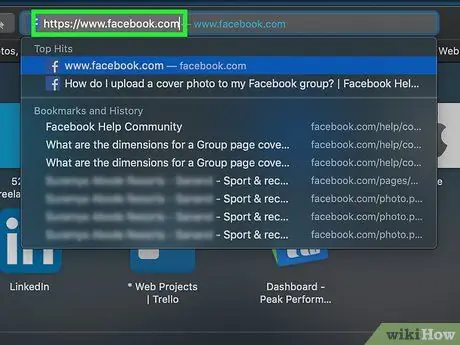
Hatua ya 19. Tembelea wavuti ya Facebook kupitia kivinjari
Vidokezo
Kuvinjari kupitia hali fiche sio lazima kuficha shughuli zako za mtandao kutoka shuleni. Walakini, historia ya kuvinjari itafutwa ukifunga kivinjari
Onyo






